IPhone DFU-Modus: Was es ist und wie man es verwendet
Sie können viele Probleme mit dem lösen iPhone mit etwas relativ Einfachem wie a neu starten. Anspruchsvollere Probleme erfordern möglicherweise einen umfassenderen Ansatz, den sogenannten DFU-Modus.
Die Anweisungen in diesem Artikel gelten für jedes iOS-Gerät, einschließlich iPhone, IPod Touch, und iPad.
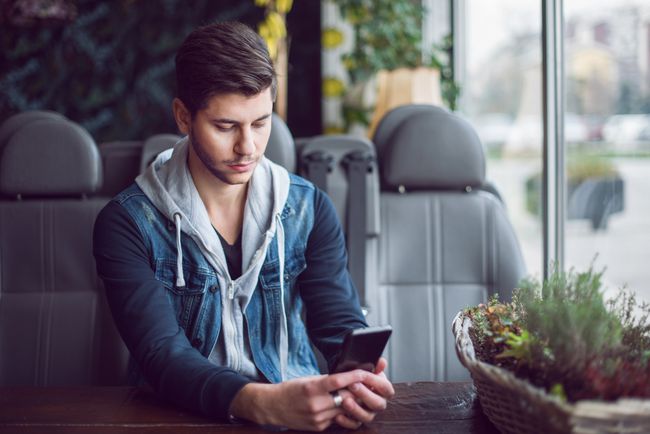
Was ist der DFU-Modus?
Der iPhone Device Firmware Update (DFU)-Modus nimmt Änderungen auf niedriger Ebene an der Software vor, auf der das Gerät ausgeführt wird. Während es mit zusammenhängtWiederherstellungsmodus, es ist umfassender und Sie können es verwenden, um schwierigere Probleme zu lösen.
Wenn sich ein iOS-Gerät im DFU-Modus befindet, ist das Gerät eingeschaltet, hat aber das Betriebssystem nicht gestartet. Dadurch können Sie Änderungen am Betriebssystem vornehmen, da es noch nicht ausgeführt wird.
Wann sollte der DFU-Modus auf dem iPhone verwendet werden?
Für die meisten normalen Anwendungen des iPhone, iPod touch oder iPad benötigen Sie den DFU-Modus nicht. Der Wiederherstellungsmodus ist normalerweise das einzige, was Sie benötigen. Wenn das Gerät nach dem Aktualisieren des Betriebssystems in einer Schleife stecken bleibt oder Daten so beschädigt sind, dass es nicht ordnungsgemäß ausgeführt wird, ist der Wiederherstellungsmodus Ihr erster Schritt. Verwenden Sie in den meisten Fällen den iPhone DFU-Modus, um:
- Führen Sie ein Downgrade der auf dem Gerät ausgeführten iOS-Version durch. Tun Sie dies, wenn aus irgendeinem Grund ein Upgrade auf eine neuere Version das Gerät beschädigt hat oder Apps nicht richtig funktionieren. Vermeiden Sie dies wenn möglich, aber es kann in einigen seltenen Fällen notwendig sein.
- Ausbruch aus dem Gefängnis das Gerät oder den Jailbreak aufheben.
- Entfernen Sie ein abgelaufenes Beta-Version von iOS.
- Repariere ein iPhone, das nicht über das Apple-Logo hinaus startet.
Es kann notwendig sein, das Gerät in den DFU-Modus zu versetzen, um einige Situationen zu beheben, aber es ist wichtig, sich daran zu erinnern, dass dies potenziell gefährlich ist. Die Verwendung des DFU-Modus zum Downgrade des Betriebssystems oder zum Jailbreak des Geräts kann es beschädigen und die Garantie verletzen.
Wenn Sie den DFU-Modus verwenden möchten, tun Sie dies auf eigenes Risiko – Sie übernehmen die Verantwortung für alle nachteiligen Ergebnisse.
So rufen Sie den DFU-Modus auf dem iPhone auf
Das Versetzen eines Geräts in den DFU-Modus ähnelt dem Wiederherstellungsmodus. Hier ist, was zu tun ist:
Verbinden Sie das iPhone oder ein anderes iOS-Gerät mit einem Computer und öffnen Sie iTunes.
-
Halt die Schlaf/Energie (oben auf dem Gerät), um einen Schieberegler anzuzeigen, und ziehen Sie den Schieberegler dann nach rechts, um das Gerät auszuschalten.
Wenn sich das Gerät nicht ausschalten lässt, halten Sie weiterhin die Leistung Knopf und Heim Schaltfläche, nachdem der Schieberegler angezeigt wird. Schließlich schaltet sich das Gerät aus. Lassen Sie die Tasten los, wenn das Gerät herunterfährt.
-
Halten Sie bei ausgeschaltetem Gerät die Schlaf/Energie Knopf und Heim Taste zur selben Zeit.
Wenn Sie eine iPhone 7 oder neuer, halten Sie die Schlaf/Energie Taste und die Lautstärke runter Taste, nicht die Home-Taste.
-
Halten Sie diese Tasten 10 Sekunden lang gedrückt.
Wenn Sie zu lange halten, wechselt das Gerät in den Wiederherstellungsmodus anstelle des DFU-Modus. Das Apple-Logo wird angezeigt, wenn das Gerät in den Wiederherstellungsmodus wechselt.
-
Befreit das Schlaf/Energie Taste, aber halten Sie weiterhin die Heim Taste (oder Lautstärke runter auf einem iPhone 7 oder neuer) für 5 Sekunden.
Wenn das iTunes-Logo und die Meldung erscheinen, haben Sie die Taste zu lange gedrückt und müssen erneut starten.
Wenn der Gerätebildschirm schwarz ist, befindet er sich im DFU-Modus. Wenn iTunes erkennt, dass das iPhone verbunden ist, können Sie fortfahren.
Wenn auf dem Gerätebildschirm Symbole oder Text angezeigt werden, befindet sich dieser nicht im DFU-Modus und Sie müssen erneut starten.
So beenden Sie den DFU-Modus auf dem iPhone
Um den iPhone DFU-Modus zu verlassen, schalten Sie das Gerät aus. Halt die Schlaf/Energie, bis der Schieberegler angezeigt wird, und verschieben Sie dann den Schieberegler. Oder, wenn Sie die Schlaf/Energie und Heim (oder Lautstärke runter) Tasten länger, das Gerät schaltet sich aus und der Bildschirm wird dunkel.
